-
삼성 인터넷 번역 이용 방법mobile&internet 2021. 12. 10. 01:31
삼성 인터넷 브라우저를 이용하는 경우에 외국어 사이트를 접속하는 일이 생기기도 합니다. 그럴 경우에 따로 번역으로 이용하는 프로그램이 있으면 사용하면 되겠지만 그렇지 않은 경우에는 삼성 인터넷에서 이용 가능한 추가 기능을 활용하시면 되겠습니다. 추가 기능은 이름 그대로 삼성 인터넷을 이용할 때 여러 가지 다양한 기능들을 사용할 수 있게끔 설치를 해주시면 됩니다.
삼성 인터넷용 번역기는 접속한 외국어 웹페이지를 본인이 번역하기 원하는 언어를 선택하게 되면 알아서 번역을 해주게 됩니다. 물론 완벽한 번역은 아니고 어느 정도 내용을 파악하는데 도움이 되어줄 겁니다. 번역 능력도 점점 발전해가고 있는 만큼 생각보다 괜찮게 번역이 되는 경우도 있습니다.
번역 기능 이용 시 참고사항
- 기능을 이용하기 위해서 삼성 인터넷 최근 버전으로 업데이트해주시길 바랍니다.(삼성 인터넷 v13.0 이상)
- 삼성 인터넷용 번역기는 개인정보 보호를 위해서 오프라인으로 번역을 진행하게 됩니다.
- 번역 기능을 이용하기전에 번역할 언어를 다운로드해줘야 합니다.(모바일 데이터 이용 시 데이터를 소모하기 때문에 와이파이 연결해서 받도록 함)
- 인터넷 사용 기록 확인 권한을 허용해줘야 합니다.
번역 가능한 외국어
한국어/영어/프랑스어/일본어/중국어/이탈리아어/아랍어/스페인어/독일/러시아/터키/루마니아/체코/인도네시아/불가리아/헝가리/포르투칼/폴란드/네덜란드/크로아티아/세르비아 등
삼성 인터넷 번역 설치 및 이용 방법


▲핸드폰에서 삼성 인터넷 브라우저 앱을 실행합니다. 화면 아래 오른쪽에 있는 ≡ 아이콘을 터치합니다.

▲메뉴에서 추가 기능을 터치합니다.


▲보통 추가 기능에 삼성 인터넷용 번역기가 표시되어 있습니다. 번역기를 선택해서 설치를 해줍니다. 만약 목록에 없다면 화면 아래에 더 많은 추가 기능 다운로드를 터치해서 상단에 번역기 이름으로 검색을 해주시면 됩니다.


▲설치가 완료되면 추가 기능 화면 설치된 앱 항목에 표시가 됩니다. 오른쪽 버튼을 터치해서 사용 활성화를 시켜줍니다. 그럼 번역기에서 인터넷 사용 기록 확인 권한이 필요하다고 하는데 허용을 해줍니다.

▲번역할 사이트에 접속을 해보면 번역할 언어를 다운로드하라고 알림을 알려줍니다. 번역기 설정에 들어가줍니다.


▲번역기 설정에서는 웹페이지에 번역하기 버튼 표시 여부와 번역할 언어들을 다운로드해줄 수 있습니다. 언어 목록에서 번역할 언어를 다운로드해줍니다.

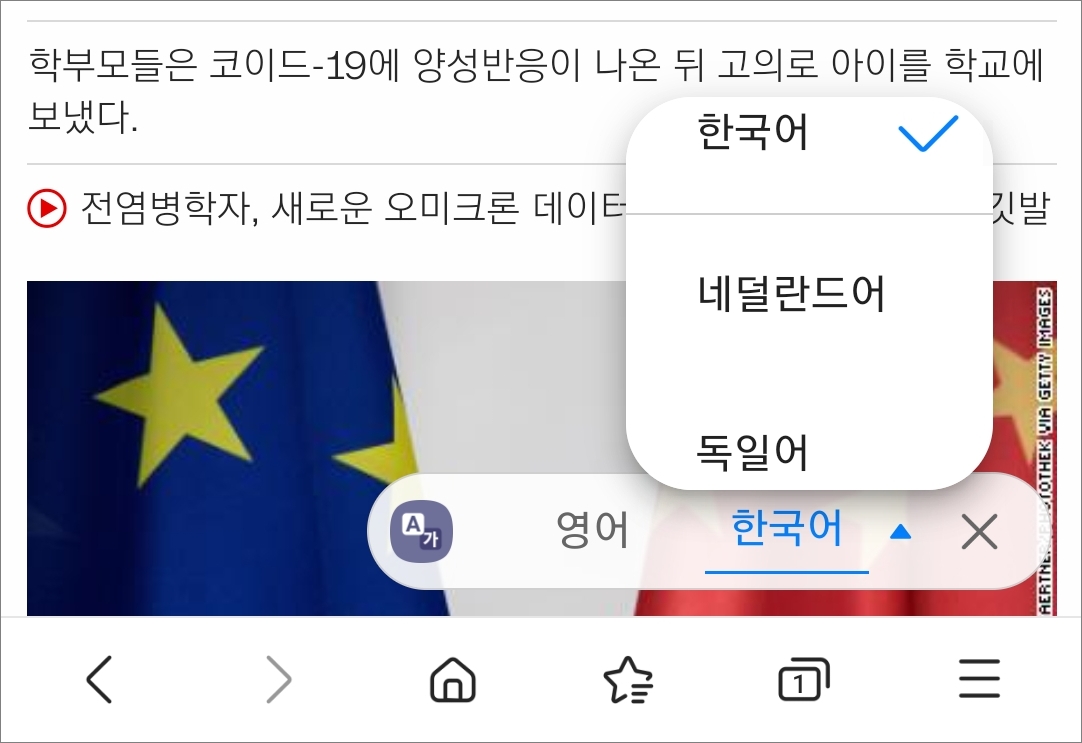
▲다시 웹사이트로 돌아와서 번역 언어를 선택해주시면 되겠습니다. 이외 다른 언어를 번역하고 싶다면 다운로드 후 해당 언어를 선택해주시면 됩니다.

▲화면 아래 ≡ 터치해서 번역기 아이콘을 터치해보면 원문 보기와 설정 메뉴를 이용할 수 있겠습니다.
반응형